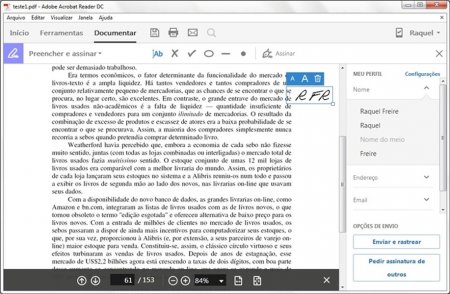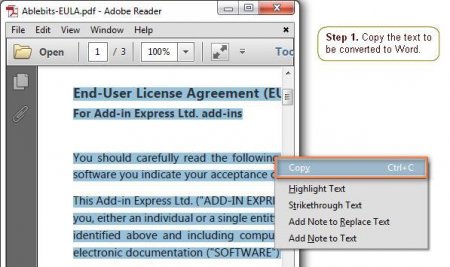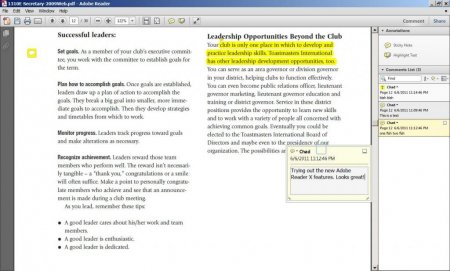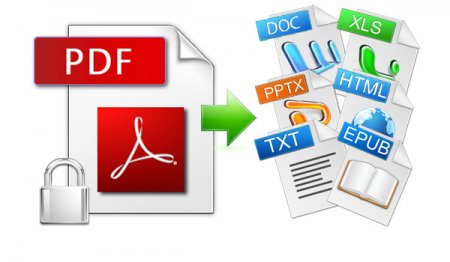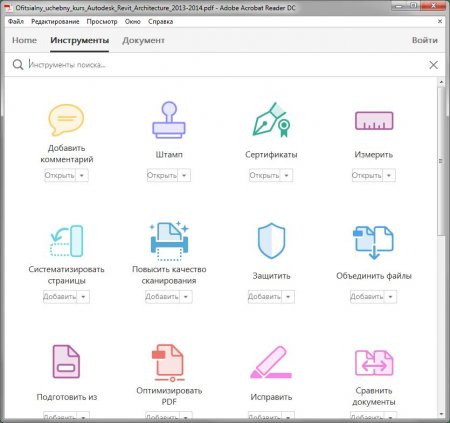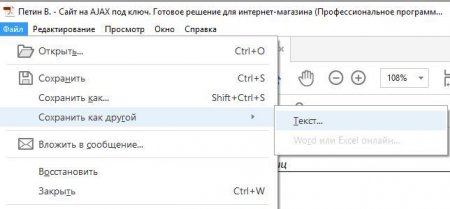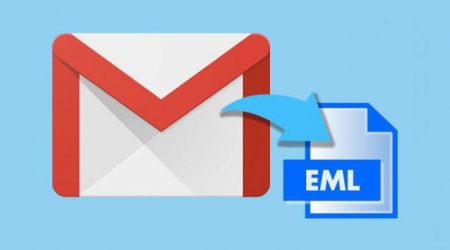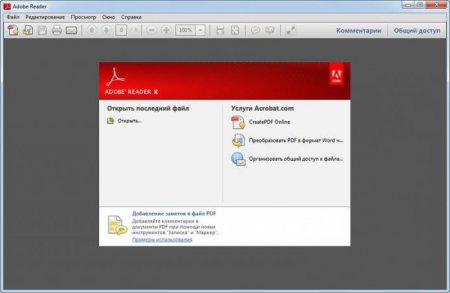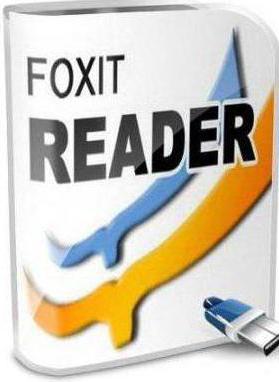Adobe Reader - що це за програма і чи потрібна вона, як з нею працювати?
Хто стикався з форматом PDF, знають, що такі файли неможливо відкрити, використовуючи лише штатні засоби операційної системи. Для читання цього файлу необхідно використовувати додаткове програмне забезпечення. В статті мова піде про найпопулярнішою читалка PDF-файлів - про Adobe Reader. Що це за програма, для чого вона потрібна і які функції в ній є і буде розказано далі за текстом.
До речі, якщо ви шукайте додаток з можливістю перетворення тексту з фото в PDF-формат, то варто звернути свою увагу на програму PDF XChange Viewe. Вона точно так само справляється з представленої завданням, але при цьому повністю безкоштовна.
Відкрийте "Провідник". Перейдіть в папку з файлом PDF. Натисніть по ньому ПКМ. Виберіть пункт "Відкрити за допомогою". Виберіть Інший додаток". Зі списку з'явилися програми виберіть Adobe Reader і натисніть "ОК". Також зверніть увагу на пункт "Використовувати за замовчуванням". Якщо поставите позначку поряд з ним, то в майбутньому всі PDF-файли будуть запускатися в Adobe Reader при подвійним натисканні ЛКМ по них.
Можливості програми
Як було заявлено, зараз ми перерахуємо всі можливості Adobe Acrobat Reader, і вже за підсумком наших міркувань ви зможете зробити висновок, чи варто завантажувати та встановлювати програму чи ні. Але попередньо варто зробити замітку, сказавши, що поширюється безкоштовно, але є деякі платні функції. Тому настійно рекомендується завантажити програму для самостійного вивчення.Читання файлів
Почнемо ми, звичайно ж, з самої основної функції програми - з читання файлів. Адже більшість користувачів встановлюють Adobe Reader DC для можливості перегляду файлів формату PDF. Але просте відкриття - це занадто просто для компанії Adobe, вона надала ще набір інструментів, щоб зробити цей процес більш зручним для вас. Серед них є наступні: Зміна масштабу. Розгортання документа. Використання закладок. Зміна формату. І це не всі з доступних. Так що Adobe Reader - це одна з найбільш зручних програм для читання файлів PDF, і якщо ви шукайте програму для перегляду файлів, то рекомендовано використовувати представлену.Копіювання зображень і тексту
Можливо, для когось ця функція здасться дивною, адже копіювати текст - що може бути простіше? Але з PDF-файлами не все так просто. Справа в тому, що не кожна програма дозволяє здійснювати копіювання даних із документа, що обумовлюється специфікою самого формату. Але в Adobe Reader PDF-файл, його вміст легко піддаються копіювання.Створення штампів і коментарів
Додавання коментарів і створення штампів - це не ново для досвідченого користувача. Дана функція давним-давно використовується у всім відомому текстовому процесорі "Майкрософт Ворд", але "запозичене" не означає "погане". Давайте розглянемо ситуацію, в яких випадках ці опції можуть стати в нагоді. Припустимо, вам друг надсилає електронною поштою реферат, виконаний у програмі Adobe Acrobat Reader DC, і просить, щоб ви його прочитали і зробили якісь зауваження. Погодьтеся, не зручно буде виписувати кожне зауваження на папір, а потім у повідомленнях або за телефоном зачитувати їх одному, простіше скористатися коментарями - вбудованою функцією програми. Ви просто виділяєте область тексту, натискаєте відповідну кнопку на панелі інструментів і пишете своє зауваження. Після цього один, відкривши файл, відразу побачить місця, де потрібно щось підправити.Сканування зображень
Функція сканування зображень одна з платних, що, безсумнівно, величезний мінус цієї програми. Адже вона дуже корисна. Зараз буде пояснено, як вона працює. Наприклад, ви відсканували книгу, відповідно, її сторінки - це картинки, а не текстовий документ, і їх відредагувати ніяк не можна (тільки в графічному редакторі, але там робота буде протікати з зображенням, а не з текстом). Коли ви відкриєте таке зображення в програмі Adobe Reader, вона просканує його, перетворить його в текст і дозволить здійснити редагування. Так що Adobe Reader - це відмінна програма, якщо не брати до уваги вартість платних опцій.До речі, якщо ви шукайте додаток з можливістю перетворення тексту з фото в PDF-формат, то варто звернути свою увагу на програму PDF XChange Viewe. Вона точно так само справляється з представленої завданням, але при цьому повністю безкоштовна.
Конвертація
Багато користувачі можуть припустити, що опція програми, яка була наведена вище, це звичайне конвертування, але це не так, хоч Adobe Reader, і має спеціальні для цього інструменти. Зараз поговоримо про них. Спочатку варто поговорити про те, а які формати програма може конвертувати в PDF. Їх перелік має наступний вигляд: TXT; DOC, DOCX; XLS, XLSX. Так, форматів для конвертації не так вже й багато, але їх цілком достатньо, щоб продовжити роботу з файлом в іншій зручній програмі. Про те, як користуватися цією функцією, буде розказано трохи нижче, а зараз варто перейти до переваг і недоліків цього програмного забезпечення.Переваги
Серед плюсів цієї програми можна виділити наступне: Вона має простий, зрозумілий і, що важливо, зручний інтерфейс, з яким приємно працювати і в якому розбереться навіть недосвідчений користувач. У програмі є додаткові функції, вона вміє не тільки відкривати файли PDF для читання. Додаток повністю переведено на російську мову. Виходячи з цих трьох пунктів, вже можна зробити висновок, що Adobe Reader - це хороша програма для роботи з файлами формату PDF, але у неї є і недоліки, до яких ми зараз і перейдемо.Недоліки
На щастя, надати список недоліків хоча б з трьох пунктів не вийде. Точніше навіть буде сказати, що недолік лише один - це платна підписка для активації деяких функцій, наприклад такий, як сканування зображення для можливості редагувати текст. Все було б нічого, якщо ця опція була тільки в Adobe Reader, але у його конкурентів вона повністю безкоштовна. У будь-якому випадку відштовхуйтеся від того, чи потрібна вона вам. Якщо вам потрібна програма для відкриття PDF-файлів, то, безумовно, завантажуйте та встановлюйте Adobe Acrobat Reader DC.Як працювати в програмі
Ви вже знаєте, що Adobe Reader - це відмінна програма для роботи з PDF-документами, але, можливо, ви зіткнетеся з труднощами при її використанні. У такому випадку рекомендуємо ознайомитися з керівництвом по виконанню певних дій у програмі, яку буде викладено нижче.Як відкрити PDF файл
Спочатку давайте розберемося з основних - як відкрити файл в програмі. І, довго не просторікуючи, перейдемо до суті: Запустіть програму. Натисніть на кнопці "Файл". Клікніть по пункту "Відкрити". Також ви можете на другому кроці натиснути кнопки Ctrl+O. У вікні "Провідника" перейдіть в директорію з PDF-файлом. Виберіть його. Клікніть по кнопці "Відкрити". Ось так просто можна переглянути інформацію з документа в програмі Adobe Reader для Windows. Але це не єдиний спосіб відкриття, давайте розглянемо другий.Відкрийте "Провідник". Перейдіть в папку з файлом PDF. Натисніть по ньому ПКМ. Виберіть пункт "Відкрити за допомогою". Виберіть Інший додаток". Зі списку з'явилися програми виберіть Adobe Reader і натисніть "ОК". Також зверніть увагу на пункт "Використовувати за замовчуванням". Якщо поставите позначку поряд з ним, то в майбутньому всі PDF-файли будуть запускатися в Adobe Reader при подвійним натисканні ЛКМ по них.
Як редагувати PDF
Крім перегляду документа, в програмі є ще можливість його редагування. Для цього використовується набір спеціальних інструментів. Давайте спочатку подивимося на їх список. Для цього достатньо лише відкрити файл в програмі і перейти на вкладку "Інструменти". Перед вами з'явиться список всіх можливих інструментів. Для їх використання достатньо всього лише двічі клікнути по бажаного елементу, після чого ви потрапите на редагований документ, а в інтерфейсі програми з'явиться нова панель інструменту, який ви обрали.Як конвертувати
Трохи раніше було розказано про можливість програми конвертувати PDF-файли в формат, придатний для Word, Excel і звичайних текстових редакторів за типом "Блокнот". Для цього вам необхідно: У відкритому документі натиснути кнопку "Файл". Навести курсор на пункт "Зберегти як інший". З підменю вибрати бажаний формат для конвертації. Після цього вам залишиться лише вказати папку, куди потрібно помістити файл на виході.Висновок
Тепер ви знаєте про програму Adobe Reader DC трохи більше. І на основі наших коментарів ви можете визначитися, чи варто встановлювати його на свій комп'ютер чи ні.Цікаво по темі

Чим відкрити файл XML - перелік програм з докладною інструкцією
Існує величезна кількість різних розширень файлів, тому не дивно, що згодом користувач може зіткнутися з нерозумінням, ніж відкрити той чи інший

Foxit Reader: що це за програма і де її скачати
Після появи комп'ютерів виникла нова задача перед інженерами: просканувати кожну писемність у світі і занести її в глобальну «павукову мережу
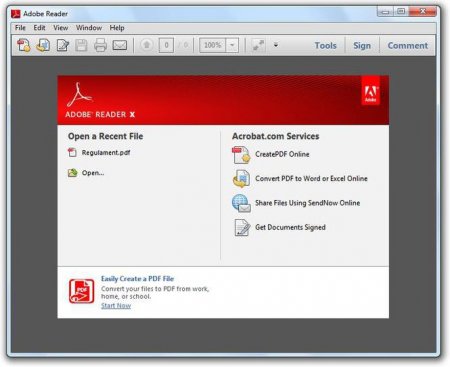
Програма для читання PDF: огляд кращого ЗА
PDF - популярний контейнер електронних документів. Файл цього формату може включати в себе текст, зображення, мультимедіа-контент, тривимірні